5 طرق لنقل جهات الاتصال من iPhone إلى Android بسهولة
عندما ننتقل من جهاز إلى آخر ، فإن أول شيء نرغب في القيام به هو نقل جهات الاتصال الخاصة بنا. بعد كل شيء ، لا يمكننا التواصل مع أي شخص بدون قائمة جهات الاتصال الخاصة بنا. من المدهش أن الكثير من الناس يجدون صعوبة في ذلك نقل جهات الاتصال من iPhone إلى Android. الحقيقة التي يجب إخبارها – يمكن أن تجد طرقًا لا حصر لها لنقل جهات الاتصال من iPhone إلى Android. لا داعي للقلق كثيرًا بشأن مشكلات التوافق للأنظمة المختلفة ويمكنك استبدال الهواتف القديمة حسب الرغبة عندما يكون هناك إصدار جديد للهاتف ، مثل سلسلة Samsung Galaxy S22 القادمة. يمكنك استخدام تطبيق تابع لجهة خارجية وخدمة سحابية (مثل iCloud) و iTunes. تابع القراءة لمعرفة كيفية نقل جهات الاتصال من iPhone إلى Android بخمس طرق مختلفة.
- الجزء 1: نقل جميع جهات الاتصال من iPhone إلى Android بنقرة واحدة
- الجزء 2: نقل جهات الاتصال من iPhone إلى Android باستخدام حساب Google
- الجزء 3: استيراد جهات الاتصال من iPhone إلى Android باستخدام iCloud
- الجزء 4: نسخ جهات الاتصال من iPhone إلى Android باستخدام iTunes
- الجزء 5: تبديل جهات الاتصال من iPhone إلى Android بدون جهاز كمبيوتر
الجزء 1: نقل جميع جهات الاتصال من iPhone إلى Android بنقرة واحدة
أسهل طريقة لنقل جميع جهات اتصال iPhone إلى Android هي باستخدام DrFoneTool – نقل الهاتف. يمكن لجزء من مجموعة أدوات DrFoneTool نقل جميع بياناتك بسهولة من جهاز إلى آخر بنقرة واحدة. التطبيق متوافق مع جميع طرازات Android و iPhone الرائدة. يمكنك نقل بياناتك من iPhone إلى Android والعكس. إلى جانب نقل البيانات عبر الأنظمة الأساسية ، نقل من iPhone إلى iPhone ومن Android إلى Android مدعوم أيضًا.
يدعم التطبيق أيضًا نقل جميع أنواع البيانات الرائدة مثل مقاطع الفيديو والموسيقى والصور والرسائل وغير ذلك الكثير. سهل الاستخدام للغاية ، إنه أداة لا غنى عنها لكل مستخدم للهواتف الذكية. لمعرفة كيفية نقل جهات الاتصال من iPhone إلى Android ، يمكنك اتباع الخطوات التالية:
الخطوة 1. بادئ ذي بدء ، قم بتشغيل مجموعة أدوات DrFoneTool على جهاز Mac أو جهاز كمبيوتر يعمل بنظام Windows ، ومن شاشة الترحيب الخاصة بها ، قم بزيارة وحدة ‘نقل الهاتف’.

الخطوة 2. قم بتوصيل أجهزة Android و iOS الخاصة بك بالنظام ودع التطبيق يكتشفها تلقائيًا. نظرًا لأنك ترغب في تصدير جهات اتصال iPhone إلى Android ، يجب أن يكون iPhone هو المصدر بينما يجب أن يكون Android هو الجهاز الوجهة. يمكنك استخدام زر Flip لتبديل مواقعهم.
الخطوة 3. حدد فئة البيانات التي ترغب في نقلها. بمجرد تحديد خيار ‘جهات الاتصال’ ، انقر فوق الزر ‘بدء النقل’ لبدء العملية.

الخطوة 4. استرخ وانتظر لبضع دقائق بينما يقوم التطبيق بمزامنة جهات الاتصال من iPhone إلى Android. تأكد من استمرار توصيل كلا الجهازين بالنظام حتى تكتمل العملية.

الخطوة 5. بمجرد اكتمال النقل ، ستظهر لك رسالة. في النهاية ، يمكنك إزالة الجهازين بأمان من نظامك.

الجزء 2: نقل جهات الاتصال من iPhone إلى Android باستخدام حساب Google
هناك طريقة أخرى سريعة وخالية من المتاعب لمزامنة جهات الاتصال من iPhone إلى Android وهي استخدام حساب Google الخاص بك. نظرًا لأنه يمكنك إضافة حساب Google الخاص بك على iPhone ، يمكنك أيضًا استخدامه لمزامنة جهات الاتصال الخاصة بك. أثناء إعداد جهاز Android ، يمكنك استخدام نفس حساب Google. لمعرفة كيفية استيراد جهات الاتصال من iPhone إلى Android باستخدام حساب Google الخاص بك ، يمكن تنفيذ هذه الخطوات السريعة.
الخطوة 1. افتح جهاز iPhone الخاص بك وانتقل إلى ملف الإعدادات> البريد ، جهات الاتصال ، التقاويم> إضافة حساب وانقر على ‘جوجل’.
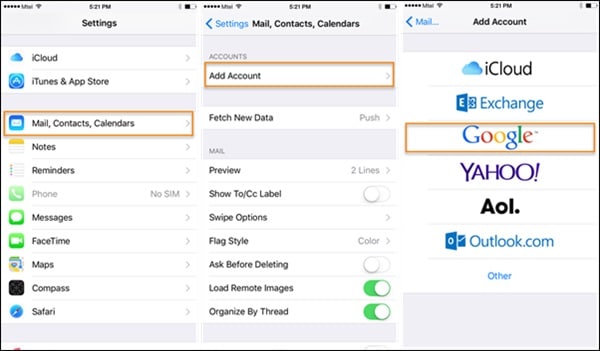
الخطوة 2. قم بتسجيل الدخول باستخدام بيانات اعتماد حساب Google الخاص بك ومنح هاتفك الأذونات اللازمة للوصول إلى بيانات Gmail الخاصة بك.
الخطوة 3. الآن ، يمكنك العودة إلى حساب Google الخاص بك من هنا وتشغيل خيار المزامنة لـ ‘روابط الاتصال ‘.

الخطوة 4. بمجرد مزامنة جهات الاتصال الخاصة بك مع حساب Google الخاص بك ، يمكنك الوصول إليها بسهولة على أي جهاز يعمل بنظام Android. يمكنك استخدام تطبيق جهات اتصال Google أو استخدام نفس الحساب لإعداد جهازك للمزامنة التلقائية لجهات الاتصال.
الجزء 3: استيراد جهات الاتصال من iPhone إلى Android باستخدام iCloud
هناك طريقة أخرى بسيطة لمزامنة جهات الاتصال من iPhone إلى Android وهي استخدام iCloud. أولاً ، تحتاج إلى مزامنة جهات اتصال iPhone مع iCloud ، وبعد ذلك يمكنك تصدير ملف VCF لهم. تحقيقا لهذه الغاية ، يمكن استيراد vCard إلى جهات اتصال Google. نعم – يبدو الأمر معقدًا بعض الشيء. بعد كل شيء ، توفر أدوات DrFoneTool طريقة خالية من المتاعب لنقل جهات الاتصال من iPhone إلى Android مقارنة بهذه التقنية. رغم ذلك ، يعد هذا حلاً مجانيًا ويمكن أن يكون خطتك ب. لمعرفة كيفية نقل جهات الاتصال من iPhone إلى Android عبر iCloud ، اتبع هذه الخطوات.
1. قبل المتابعة ، تأكد من وجود جهات اتصال iPhone الخاصة بك متزامن مع iCloud. للقيام بذلك ، انتقل إلى إعدادات iCloud وقم بتشغيل المزامنة لـ 1.
2. رائعة! بمجرد مزامنة جهات الاتصال الخاصة بك مع iCloud ، يمكنك الوصول إليها بسهولة عن بُعد. انتقل إلى iCloud.com و بتسجيل الدخول مع معرف أبل الخاص بك.
3. بعد تسجيل الدخول إلى حساب iCloud الخاص بك ، انتقل إلى خيار ‘جهات الاتصال’ من الشاشة الرئيسية.
4. سيعرض هذا قائمة بجميع جهات الاتصال التي تمت مزامنتها. حدد جهات الاتصال التي ترغب في نقلها. لتحديد جميع جهات الاتصال ، انقر فوق رمز الترس (الإعدادات) في الركن الأيمن السفلي.
5. بمجرد الانتهاء من التحديدات المرغوبة ، انتقل إلى الإعدادات مرة أخرى (رمز الترس) واختر ‘تصدير vCard‘. سيؤدي هذا إلى حفظ ملف VCF به جميع تفاصيل الاتصال.
6. الآن ، انتقل إلى Gmail وقم بتسجيل الدخول باستخدام تفاصيل حسابك. حدد خيار جهات الاتصال. بدلاً من ذلك ، يمكنك الانتقال إلى الموقع الرسمي لجهات اتصال Google أيضًا.
7. من هنا ، يمكنك اختيار استيراد ملف. انقر فوق خيار vCard وتصفح ملف VCF المحفوظ الذي قمت بتصديره للتو من iCloud.
8. بمجرد قيامك باستيراد جهات الاتصال هذه إلى حساب Google الخاص بك ، يمكنك الوصول إليها بسهولة على الجهاز المتصل أيضًا.
الجزء 4: نسخ جهات الاتصال من iPhone إلى Android باستخدام iTunes
إذا كنت مستخدمًا متعطشًا لـ iTunes ، فيمكنك تجربة هذه التقنية لتصدير جهات اتصال iPhone إلى Android. في وقت سابق ، كان لدى iTunes ميزة لمزامنة جهات الاتصال مع حساب Google و Outlook و Windows. الآن ، تمت إزالة ميزة Google من iTunes. لذلك ، تحتاج أولاً إلى مزامنة جهات الاتصال الخاصة بك مع حساب Windows الخاص بك ويمكنك لاحقًا تصديرها إلى بطاقة. وغني عن القول أن هذه التقنية يمكن أن تكون معقدة بعض الشيء. رغم ذلك ، يمكنك تنفيذ هذه الخطوات لنسخ جهات الاتصال من iPhone إلى Android باستخدام iTunes.
1. قم بتشغيل أحدث إصدار من iTunes من نظامك ، وقم بتوصيل iPhone الخاص بك بكابل.
2. حدد جهازك المتصل وانتقل إلى علامة التبويب المعلومات الخاصة به. تمكين ‘مزامنة جهات الاتصال‘واختر مزامنتها مع جهات اتصال Windows.
3. تأكد من اختيار مزامنة ‘جميع جهات الاتصال’ قبل النقر فوق ‘زر ‘تطبيق’.
4. رائعة! بمجرد مزامنة جهات اتصال iPhone الخاصة بك مع حساب Windows الخاص بك ، يمكنك إزالة الجهاز بأمان. انتقل إلى حسابك> جهات الاتصال وانقر على الزر ‘تصدير’ على شريط الأدوات.
5. اختر تصدير جهات الاتصال إلى vCard وحدد الموقع لحفظ ملف VCF.

6. في النهاية ، يمكنك نسخ ملف VCF يدويًا إلى جهاز Android الخاص بك أو استيراده إلى جهات اتصال Google أيضًا.
الجزء 5: تبديل جهات الاتصال من iPhone إلى Android بدون جهاز كمبيوتر
في كثير من الأحيان ، لا يرغب المستخدمون في استخدام جهاز كمبيوتر لتصدير جهات اتصال iPhone إلى Android. إذا كانت لديك نفس المتطلبات ، فيمكنك استخدام تطبيق نقل البيانات. على الرغم من وجود العديد من التطبيقات التي يمكن أن تساعدك في نقل جهات الاتصال من iPhone إلى Android ، فإنني أوصي بـ My Contacts Backup. هذا لأن التطبيق متاح على كل من iOS المتجر و متجر Google Play. لاستخدام هذا التطبيق لنقل جهات الاتصال من iPhone إلى Android ، اتبع هذه الخطوات.
1. أولا قم بتنزيل تطبيق جهات الاتصال الخاصة بي على جهاز iPhone الخاص بك وقم بتشغيله. امنح التطبيق الأذونات اللازمة للوصول إلى جهات الاتصال الخاصة بك.
2. سيكتشف التطبيق تلقائيًا جميع جهات الاتصال المحفوظة على جهازك وسيمنحك خيارًا إما لإرسالها بالبريد أو حفظها على الخادم الخاص به.
3. يمكنك اختيار إرسال جهات الاتصال بالبريد الإلكتروني إلى حساب Gmail الخاص بك أيضًا. سيتم إرسال ملف VCF بالبريد إلى حسابك ويمكن تنزيله ومزامنته لاحقًا.

4. بالإضافة إلى ذلك ، يمكنك أيضًا تحميل جهات الاتصال على الخادم الخاص بها.
5. الآن ، يجب عليك تثبيت تطبيق My Contacts Backup على جهاز Android ومتجر Google Play.
6. قم بتشغيل التطبيق واختر استعادة جهات الاتصال الخاصة بك باستخدام vCard داخل التطبيق. بهذه الطريقة ، سيتم تصدير جميع جهات الاتصال المحفوظة إلى جهاز Android الخاص بك.

الآن بعد أن تعلمت 7 طرق مختلفة لنقل جهات الاتصال من iPhone إلى Android ، يمكنك بسهولة تلبية متطلباتك. من بين جميع الخيارات الثمانية المتوفرة ، DrFoneTool – نقل الهاتف هو الخيار الأسرع والأكثر ملاءمة لنقل جميع جهات الاتصال مرة واحدة.
أحدث المقالات